Sekarang ini, sudah tidak jaman menyimpan file di HDD atau memori internal HP. Karena sekarang sudah jamannya cloud storage yang memungkinkan kita untuk menyimpan berbagai macam file secara online. Salah satu layanan cloud storage yang begitu populer digunakan adalah Google Drive, sudah tahukan?
Untuk versi gratisnya, Google Drive memberikan penyimpanan online gratis dengan kapasitas mencapai 15 GB. Namun tentu bagi kalian yang punya banyak file, kapasitas tersebut mungkin akan terasa kurang dan cepat penuh. Sehingga kalian harus menghapus file tidak penting dari akun Google Drive agar tidak penuh lagi. Bagaimana caranya?
Mungkin kalian juga sudah mencoba untuk menghapus file dari Google Drive namun ternyata ruang penyimpanannya tetap penuh dan tidak bertambah, kenapa ya? Kalian harus simak pembahasan dalam artikel berikut ini agar tahu penyebab dan bagaimana cara untuk mengatasinya.
Kenapa Harus Hapus File di Google Drive?
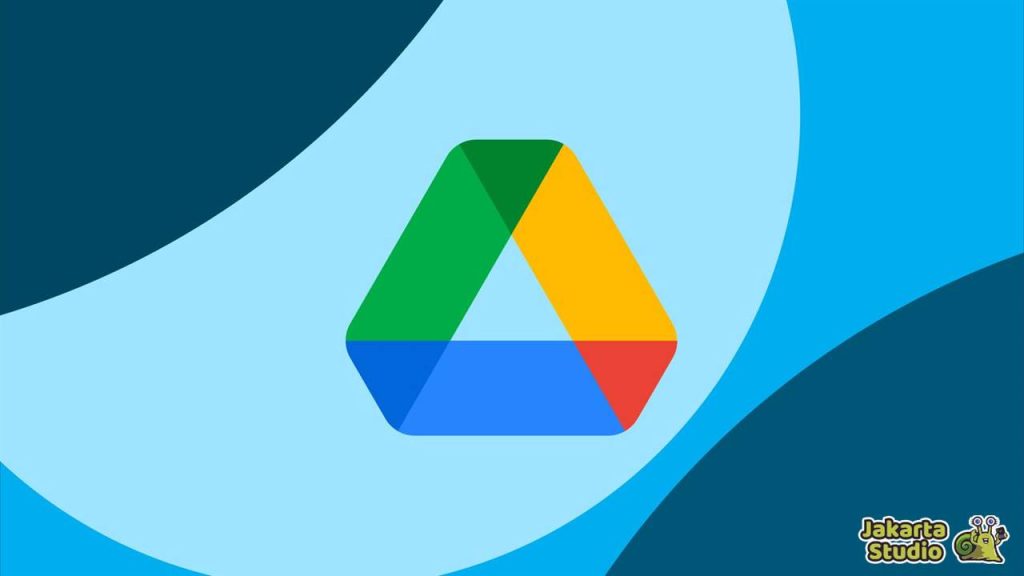
Sebelum kita masuk ke pembahasan utamanya, mari cari tahu mengapa penting untuk mengelola ruang penyimpanan di akun Google Drive kita. Bayangkan Google Drive seperti lemari digital kita. Jika kita terus menambahkan barang tanpa mengorganisasikannya, akhirnya lemari itu akan penuh sesak dan sulit mencari barang yang benar-benar kita butuhkan, negitu juga dengan akun Google Drive.
Ketika kita menghapus file yang tidak lagi kita perlukan, berarti kita memberi ruang bagi file-file penting dan baru yang bisa disimpan. Ini berarti akses akan jadi lebih cepat dan lancar ke file-file yang lebih penting. Selain itu, jika suatu saat kamu ingin menyimpan file baru, kamu tidak akan mengalami kesulitan karena penyimpanan Google Drivemu telah penuh.
Tutorial Menghapus File di Google Drive
Sebenarnya ketika kita ingin menghapus file dari akun Google Drive itu sangat mudah. Kalian bisa melakukannya baik dari perangkat PC komputer maupun android dan iPhone. Simak tutorial lengkapnya berikut ini :
Menghapus dari Komputer (PC)
- Masuk ke akun Google Drive.
- Lihat file-filemu dan pilih yang ingin dihapus.
- Klik kanan pada file tersebut dan pilih “Hapus”.
- File akan dipindahkan ke folder “Sampah”.
Menghapus dari Ponsel (Android atau iPhone)
- Buka aplikasi Google Drive.
- Cari file yang ingin dihapus.
- Tekan dan tahan file tersebut, lalu pilih “Hapus”.
- File akan dipindahkan ke folder “Sampah”.
Kenapa Penyimpanan Belum Bertambah?
Nah mungkin kalian sudah mempraktekan tutorial diatas, namun ketika dicek ruang penyimpanannya masih penuh dan belum bertambah. Kenapa? Padahal kalian mungkin sudah menghapus file-file yang berukuran besar tapi penyimpanan Google Drive tetap saja penuh.
Jawabannya gampang, karena file yang sebelumnya sudah kalian coba hapus itu sebenarnya tidak langsung hilang. Melainkan mereka hanya dipindahkan saja ke folder Sampah dan masih tersimpan di akun Google Drive mu. Sehingga tidak heran jika ruang penyimpanannya masih tetap penuh.
Lantas apa yang harus kita lakukan? Jika kalian ingin menghapus file-file tersebut secara permanen, maka caranya sangatlah gampang, tinggal ikuti tutorial berikut ini :
- Buka google drive kalian masing-masing.
- Kemudian masuk ke folder Sampah.
- Disana akan ada file yang telah kalian hapus.
- Pilih pada file, kemudian tap opsi ‘Hapus Selamanya’/’Remove Forever’.
- Kemudian tinggal OK maka file akan terhapus secara permanen.
- Cek kembali pasti ruang penyimanan GD mu sudah lega dan tidak penuh lagi.
Cara Mengembalikan File yang Sudah Terhapus
Diatas, kalian sudah sedikit mengenal tentang fitur ‘sampah’ yang ada di Google Drive. Ketika sebuah file dihapus dari GD, maka ia tidak langsung hilang melainkan hanya dipindahkan ke folder Sampah saja. Nah secara default, file tersebut akan tersimpan disana selama 30 hari sebelum nanti terhapus otomatis secara permanen atau kalian hapus secara manual.
Selama jangka waktu 30 hari tersebut, kalian masih bisa memulihkan file di folder Sampah selama belum dihapus secara permanen. Bagaimana caranya? Gampang banget, pilih file yang ngin kalian kembalikan, lalu Klik Kanan dan klik Pulihkan/Restore.
Alternatif Pengganti Selain Google Drive
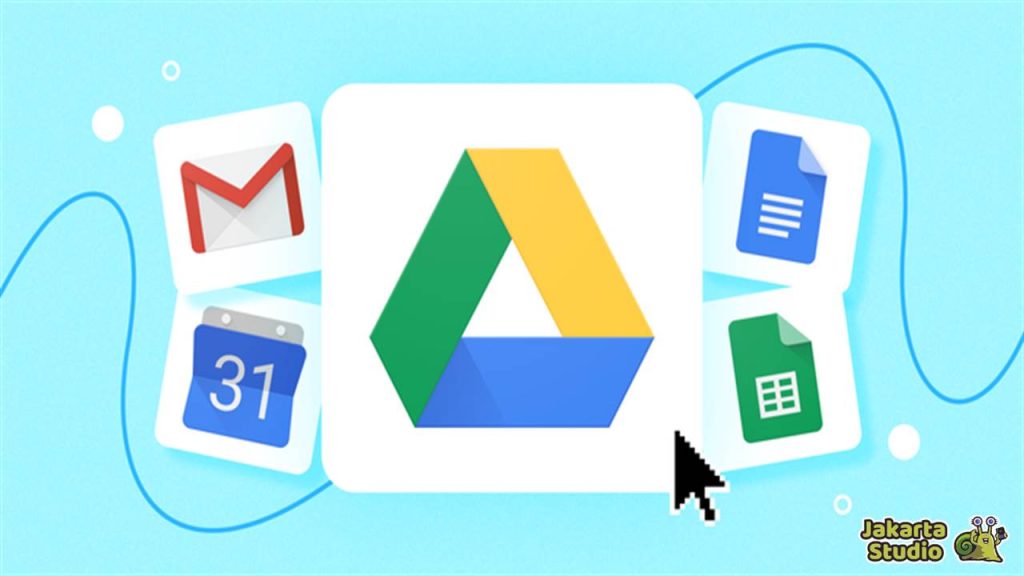
Google Drive memang salah satu cloud storage yang paling populer, tetapi ia bukan satu-satunya opsi yang tersedia. Jika kamu mencari alternatif atau ingin menggabungkan beberapa layanan penyimpanan, ada beberapa pilihan menarik yang bisa dicoba.
1. iCloud
Jika kamu memiliki perangkat Apple seperti iPhone, iPad, atau Mac, iCloud adalah pilihan yang tepat. Dengan iCloud, kamu dapat menyinkronkan file, foto, video, dan data lainnya di semua perangkat Apple-mu. Ini membuat kamu dapat dengan mudah mengakses konten favoritmu dari berbagai perangkatmu yang berbeda.
Meskipun keuntungan utamanya adalah integrasi yang erat dengan ekosistem Apple, ingatlah bahwa kapasitas penyimpanan gratis yang diberikan juga terbatas. Namun, kamu dapat meng-upgrade kapasitas penyimpanannya sesuai kebutuhanmu.
2. Dropbox
Dropbox adalah salah satu platform penyimpanan awan yang populer. Dengan interface yang sederhana dan intuitif, Dropbox memungkinkan kamu menyimpan, menyinkronkan, dan berbagi file dengan mudah.
Salah satu keunggulannya adalah kemudahan dalam berbagi file dengan orang lain, baik melalui tautan berbagi atau undangan ke folder bersama. Fitur tambahan seperti versi historis file juga membuatnya cocok untuk kolaborasi tim.
3. OneDrive
Jika kamu sering menggunakan aplikasi Microsoft seperti Word, Excel, atau PowerPoint, maka OneDrive adalah pilihan yang tepat. OneDrive terintegrasi secara erat dengan produk Microsoft lainnya, sehingga kamu dapat dengan mudah menyimpan, mengakses, dan berbagi file dari dalam aplikasi-aplikasi tersebut.
4. Amazon Drive
Amazon Drive adalah opsi yang bagus jika kamu memiliki banyak foto dan video. Kamu dapat menyimpan file-media dalam jumlah besar. Salah satu fitur menarik lain yang dimilikinya adalah kemampuan Amazon Drive untuk mengenali wajah dalam foto, membuat pencarian dan pengelompokan lebih mudah.
5. Mediafire
Jika kebutuhan utamamu adalah untuk berbagi file dengan orang lain, Mediafire adalah pilihan yang cocok. Dengan kapasitas penyimpanan hingga 10GB untuk file individu, Mediafire memungkinkan kamu dengan mudah mengirimkan tautan berbagi file kepada teman.
Kesimpulan
Bagaimana, sekarang kalian sudah tahukan bagaimana cara untuk menghapus file dari Google Drive secara pemanen? Jika ingin file hilang selamanya, maka kalian juga harus menghapusnya dari folder sampah. Namun jika Berencana untuk mengembalikannya di kemudian hari, sebaiknya biarkan saja agar bisa direstore.





